LinuxでMinecraftのグラフィックパフォーマンスを向上させる方法
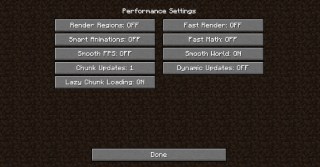
Minecraft Java EditionはLinux上で十分に動作するが、グラフィックパフォーマンスを向上させるための方法を紹介します。
Minecraftは、Linuxプラットフォームをサポートする数少ない主流のビデオゲームフランチャイズの1つです。ゲーム自体はLinuxでネイティブに動作しますが、コントローラーのサポートがありません。しかし、この記事では、Linux上のMinecraftにコントローラーサポートを追加する方法をご紹介します。コントローラーで快適にプレイしたい方は、ぜひこのガイドをご覧ください。
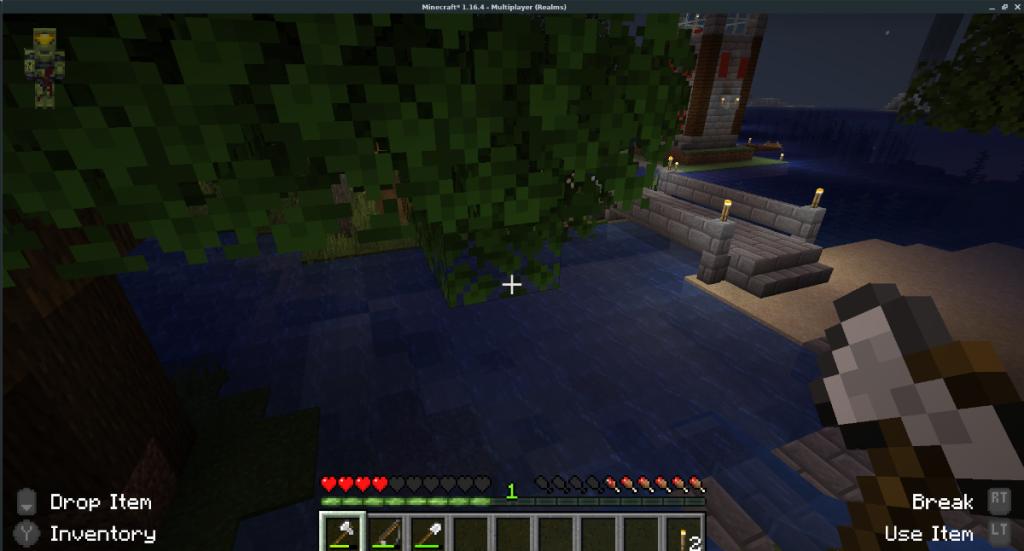
Linux上のMinecraftにコントローラーサポートを追加する最初のステップは、ゲームをインストールすることです。ここでは、Minecraft Java Editionをインストールする方法を説明します。
MojangはUbuntuを直接サポートしており、ダウンロード可能なDEBパッケージを提供しています。
wget https://launcher.mojang.com/download/Minecraft.deb -O ~/Downloads/Minecraft.deb
sudo apt install ./Minecraft.deb
同様に、DebianでもMinecraft Java Editionをインストールできます。
wget https://launcher.mojang.com/download/Minecraft.deb -O ~/Downloads/Minecraft.deb
sudo dpkg -i Minecraft.deb
sudo apt install -f
Arch Linuxの場合、Pacmanツールを使用してMinecraftをインストールします。
sudo pacman -S git base-devel
git clone https://aur.archlinux.org/trizen.git
cd trizen
makepkg -sri
Fedoraでは、MinecraftのTarGZリリースを使用します。OpenJDKをインストールした後、以下のコマンドでMinecraftを設定します:
wget https://launcher.mojang.com/download/Minecraft.tar.gz
tar xvf Minecraft.tar.gz
cd minecraft-launcher/
./minecraft-launcher
OpenSUSEでMinecraftをインストールするには、OpenSUSE Build Serviceを利用してインストールします。
Minecraftにコントローラーのサポートを追加するためには、Forge modが必要です。以下は、Linux上でForgeをインストールする手順です。
wget https://files.minecraftforge.net/maven/net/minecraftforge/forge/1.16.4-35.0.18/forge-1.16.4-35.0.18-installer.jar -O ~/Downloads/forge-installer.jar
java -jar ~/Downloads/forge-installer.jar
コントローラーサポートのためには、Controllable Modをインストールする必要があります。以下に手順を示します。
mkdir -p ~/.minecraft/mods/
wget https://media.forgecdn.net/files/3068/902/controllable-1.16.3-0.8.3.jar -O ~/Downloads/controllable.jar
mv ~/Downloads/controllable.jar ~/.minecraft/mods/
Minecraftを起動し、Forgeプロファイルを選択すると、コントローラーが自動的に認識され、すぐにプレイできます。
最良の結果を得るためには、Xbox Oneコントローラーを使用することをお勧めします。ゲーム内でのコントロール設定は「オプション」メニューから確認できます。
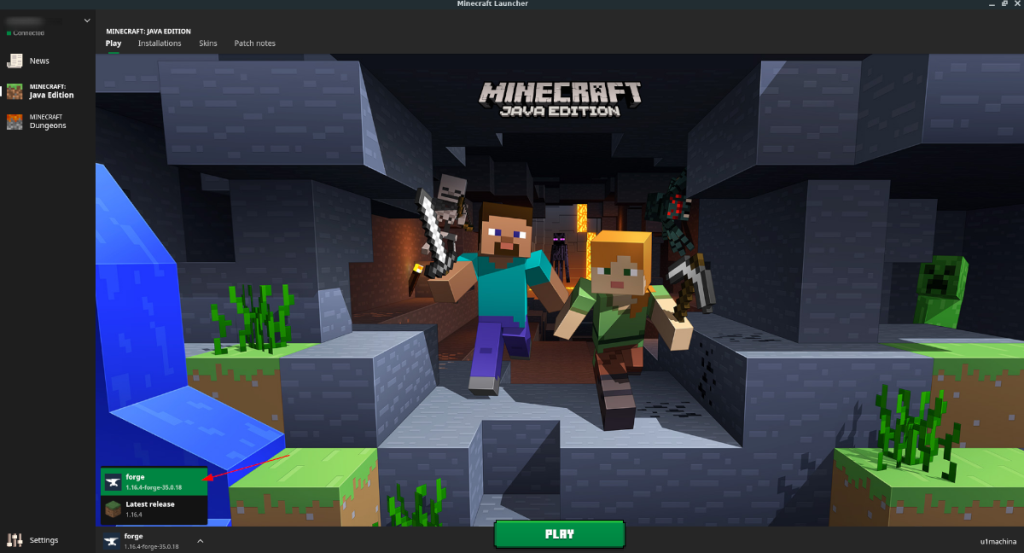
Minecraft Java EditionはLinux上で十分に動作するが、グラフィックパフォーマンスを向上させるための方法を紹介します。
Minecraft で噴水を作ろうとして行き詰まっているのは、あなただけではありません。この短くてわかりやすいガイドは、簡単に構築するのに役立ちます。
GDLauncherはLinuxでMinecraftを快適にプレイするための理想的なランチャーです。インストール方法と設定方法を詳しく説明します。
Minecraft では、凍った水源を使ってできることはほんのわずかです。このガイドでは、Minecraft で水が凍らないようにする方法について説明します。
Minecraftには2つのバージョンがあります。JavaバージョンとBedrockバージョン。パスワードリセット方法を詳しく解説します。
Minecraft には、ゲーム内のキャラクターに使用できるスキンが多数付属しています。内蔵エディタを使用してキャラクターをカスタマイズすることもできます。
KontrolPackを使えば、ネットワーク内のコンピューターを簡単に制御できます。異なるオペレーティングシステムで稼働しているコンピューターを簡単に接続・管理できます。
繰り返しのタスクを自動で実行したいですか?手動でボタンを何度もクリックする代わりに、アプリケーションが
iDownloadeは、BBCのiPlayerサービスからDRMフリーのコンテンツをダウンロードできるクロスプ���ットフォームツールです。.mov形式の動画もダウンロードできます。
Outlook 2010の機能についてはこれまで詳細に取り上げてきましたが、2010年6月までにリリースされないため、Thunderbird 3について見ていきましょう。
たまには休憩も必要です。面白いゲームを探しているなら、Flight Gearを試してみてください。無料のマルチプラットフォームオープンソースゲームです。
MP3 Diagsは、音楽オーディオコレクションの問題を解決するための究極のツールです。mp3ファイルに適切なタグを付けたり、アルバムカバーアートを追加したり、VBRを修正したりできます。
Google Waveと同様に、Google Voiceも世界中で大きな話題を呼んでいます。Googleはコミュニケーション方法を変えることを目指しており、
サンプリングとは何でしょうか?Wikipediaによると、「サンプリングとは、一つの録音から一部、つまりサンプルを取り出し、それを楽器や音楽として再利用する行為です。
Flickrユーザーが高画質で写真をダウンロードできるツールはたくさんありますが、Flickrのお気に入りをダウンロードする方法はありますか?最近、
Googleサイトは、Googleのサーバー上でウェブサイトをホストできるGoogleのサービスです。しかし、一つ問題があります。それは、バックアップのための組み込みオプションがないことです。
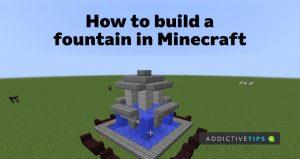
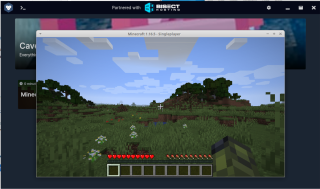
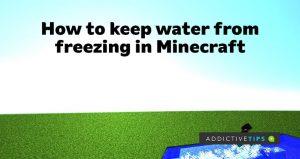
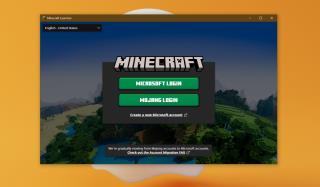
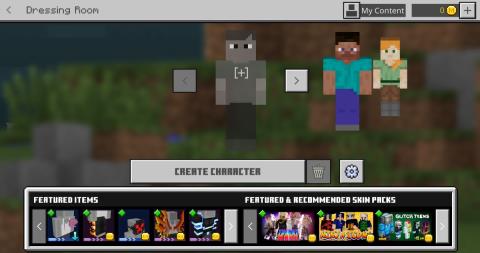




![FlightGear Flight Simulatorを無料でダウンロード[楽しもう] FlightGear Flight Simulatorを無料でダウンロード[楽しもう]](https://tips.webtech360.com/resources8/r252/image-7634-0829093738400.jpg)





フミヤ -
シェアありがとうございます!自分もコントローラーの設定に挑戦しようと思います。
りりこ -
コントローラーサポート、最高です!室内で快適にプレイできるので、時間を忘れちゃいますw
あきひろ -
なるほど、コントローラーサポートがあると楽しさが倍増しますね。これで友達と一緒に遊べるようになります
しんたろう -
ところで、別のゲームでコントローラーを設定する方法も知りたいなぁ。どこかにないかな?
さくら -
自分もコントローラーで遊びたいんだけど、設定が難しいと思ってました。でもこの記事を読んで頑張れそうです!また進捗を報告しますね。
ゆうき123 -
設定を試してみたけど、うまくいかなかった…どうしたらいいんだろう。詳しい手順が知りたいです
つばさ -
Linuxでプレイする人は少ないけど、これを機にコントローラーで楽しむ人が増えるといいな
リョウ -
こんなに簡単に設定できるなんて思ってなかった!もっと早く知ってればよかったです
ひろし -
おお、コントローラーの設定が簡単だった!このブログを見つけられて本当によかった、感謝!
みつる -
設定の手順がわかりやすくて助かります!これで友達とのゲームセッションがさらに楽しくなりそうです
ゆうた -
ゲームはPC派だったけれど、これからはコントローラーも無視できないかもね。試してみる価値ありそう
あやと -
この記事を見たとき、泣きそうになった!やっとコントローラーで遊べる時が来た!嬉しすぎる
たくやIT -
Linux上でのゲーム環境構築は少し難しいけど、この記事で手助けされました!今後も期待しています
みほ -
逆にキーボードでの操作に慣れてしまったから、コントローラーでプレイするのは新しい体験になりそう
じゅんじ -
プレイする際にコントローラーを使ったことがないけど、これがわからないと進めないかな。やってみます!
ナナ -
この設定方法は本当に親切ですね!他のゲームでも試してみたい
まゆか -
コントローラーの設定中、うまくいかないことが多かったけどこの記事のおかげで自信が持てました!
たけし -
この方法は本当に役立ちます!LinuxでMinecraftを楽しむためのコントローラーの設定が簡単になりました!ありがとうございます
くらら -
コントローラーを使ったら、操作がすごく楽になった!特にアクションシーンがスムーズに楽しめて、すごく嬉しいです